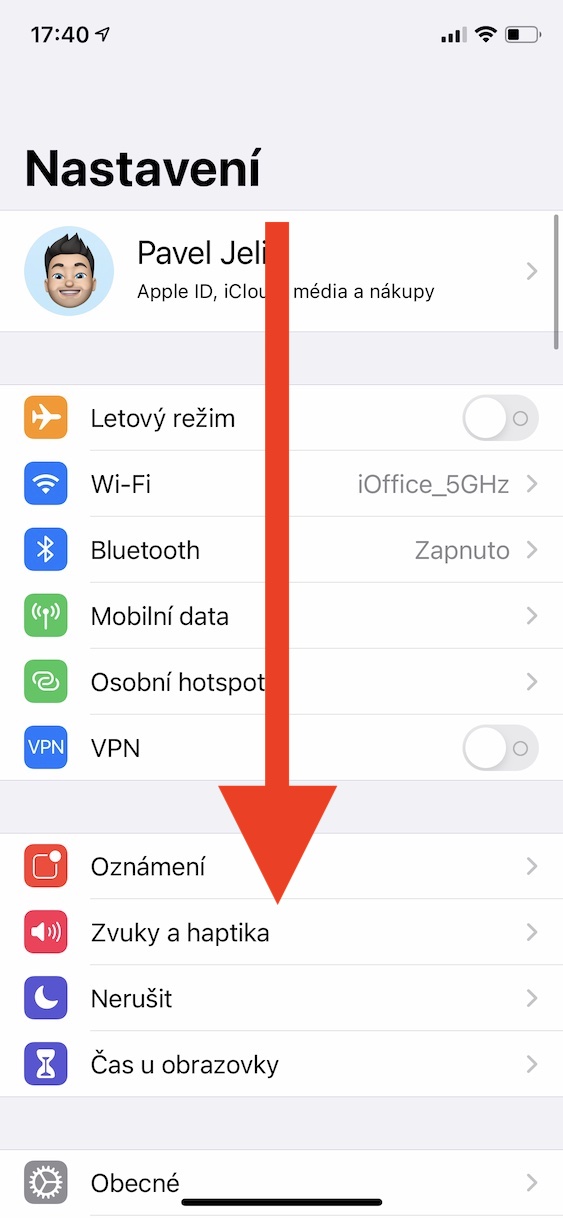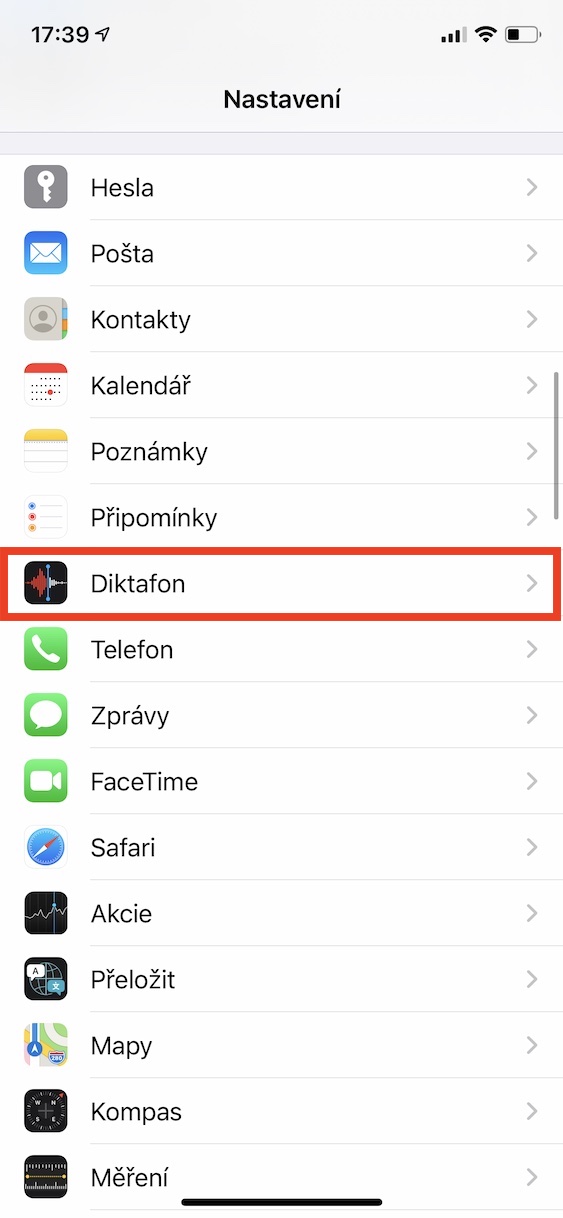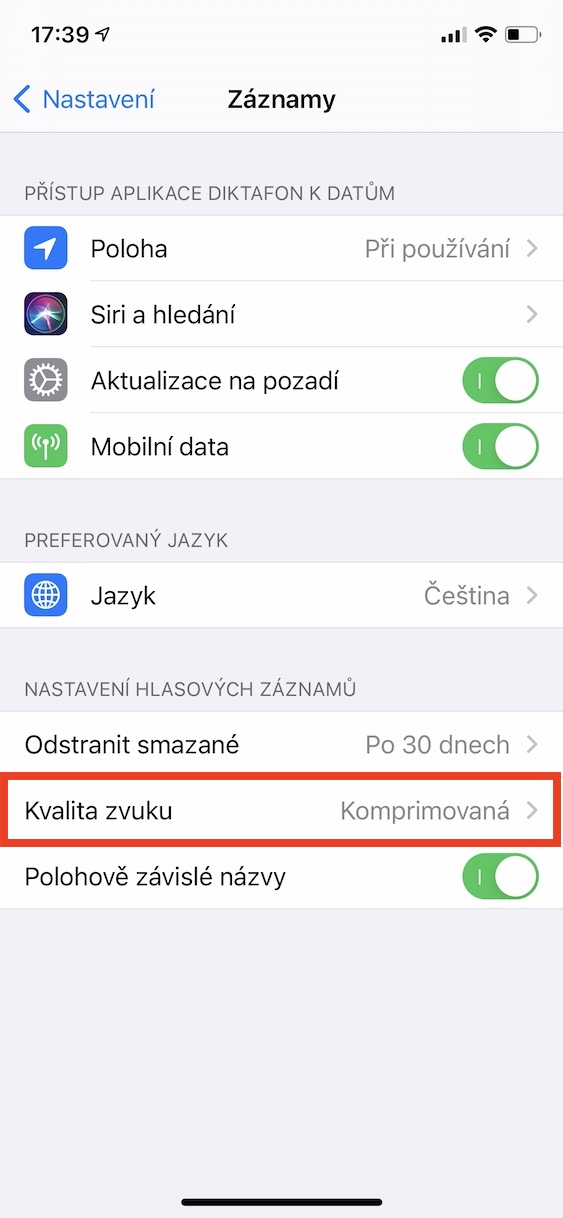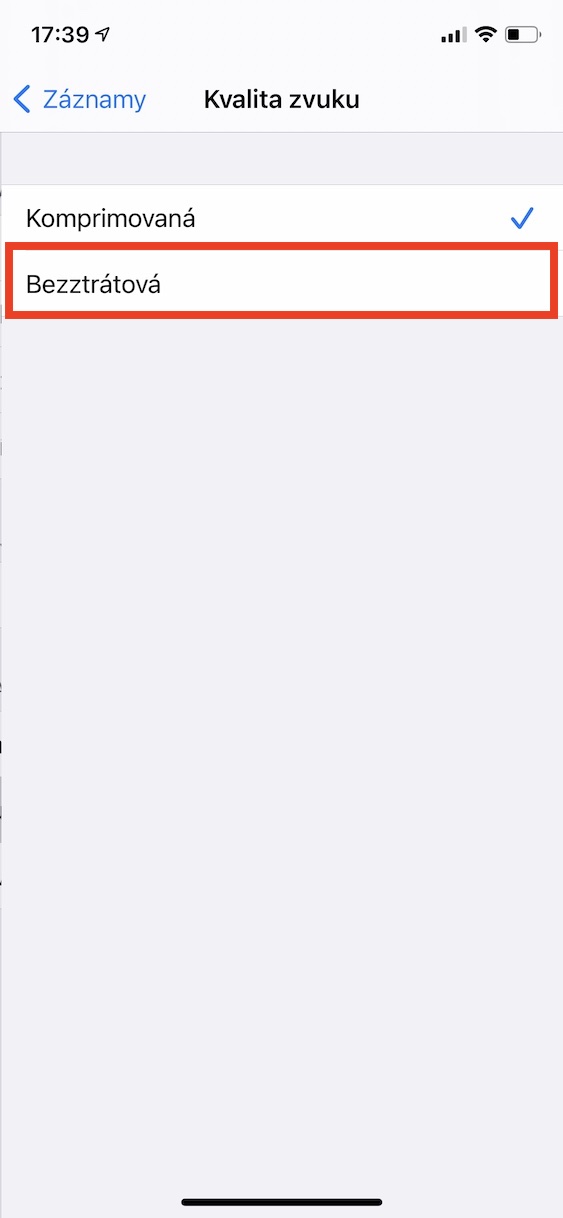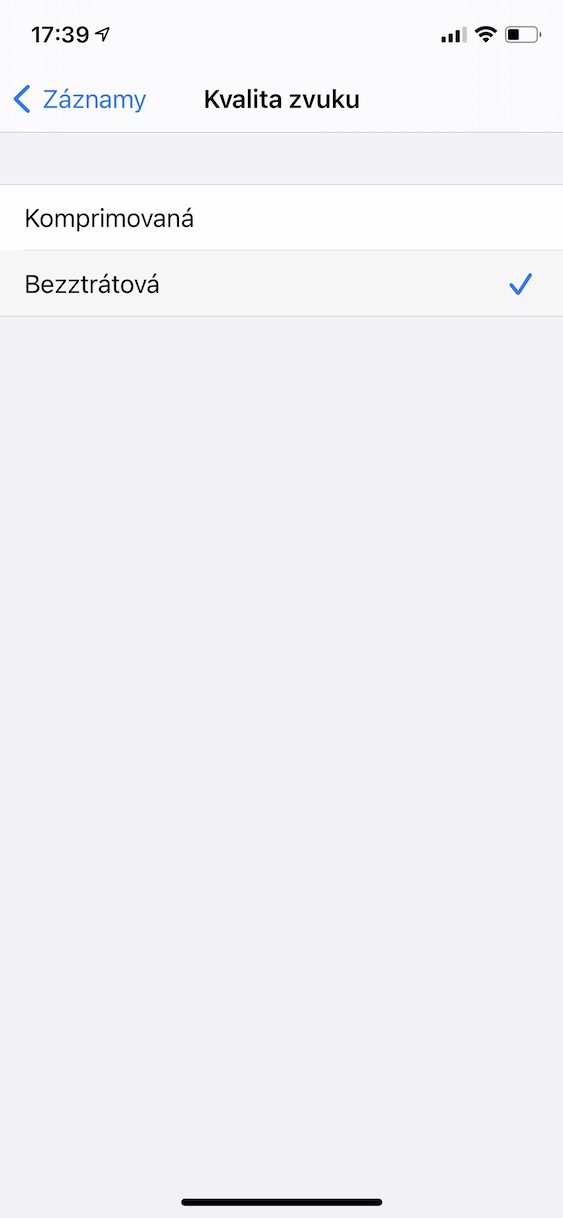Apple の世界での出来事に興味がある場合は、雑誌 Jablíčkář.cz に加えて、姉妹誌 Letem svetem Applem もフォローしてください。ここと同じように、LsA は毎日さまざまな役立つ手順を定期的に公開しています。少し前に、私たち LsA は、Mac でのディクタフォン録音の品質を向上させる方法を検討しました。デフォルトでは、圧縮品質が選択されているため、録音されたサウンドは完全に理想的なサウンドにならない場合があります。 iOS と iPadOS ではまったく同じに設定されています。この記事では、変更する方法を一緒に見ていきます。以下に、Mac に関する同じトピックを取り上げた記事を添付します。
かもしれない 興味がありますか
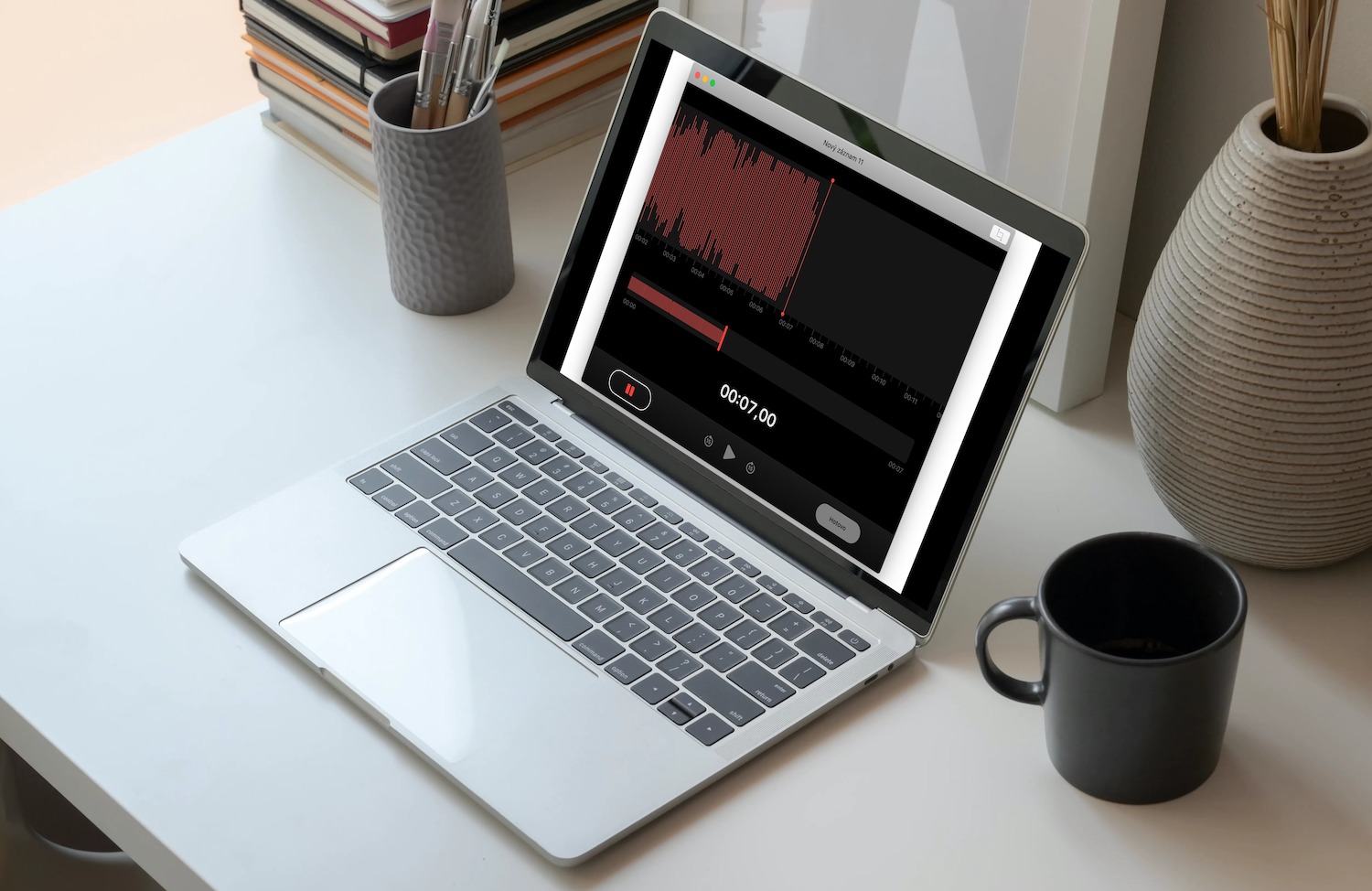
Dictaphone で iPhone の録音品質を上げる方法
iPhone または iPad の Dictaphone からの録音の品質が合わず、より高い品質を設定したい場合、それは難しくありません。次のように進めます。
- まず、特定の iOS または iPadOS デバイス上のアプリケーションに移動する必要があります。 ナスタヴェニ。
- それができたら、もう一段下げます 下に、 特にネイティブ アプリケーションのカテゴリに当てはまります。
- このカテゴリで、次の名前のボックスを見つけます。 ディクタフォン、 そしてそれをタップします。
- これにより、Dictaphone アプリケーションの設定が表示され、編集できます。
- 画面下のカテゴリにある 音声録音設定、 ボックスをクリックします 音の質。
- ここでは指をスワイプするだけです チェックが入った 可能性 無損失の。
したがって、上記の手順を使用して iOS または iPadOS で設定すると、ディクタフォンからの録音の品質を大幅に向上させることができます。調整後に録音するとすぐに、録音品質の向上に気づくことができます。もちろん、特定の方法で品質設定を「再生」することもできます。たとえば、数時間の映像を録画する場合は、多くのストレージを占有しないように圧縮品質を設定すると便利です。空間。さらに、このセクションでは、たとえば、削除されたレコードが完全に削除されるまでの時間を設定したり、場所に応じて名前を非アクティブ化(非アクティブ化)したりできます。残念ながら、Dictaphone では品質設定を簡単に変更することはできませんが、[設定] に移動する必要があります。
 Apple と一緒に世界中を飛び回る
Apple と一緒に世界中を飛び回る